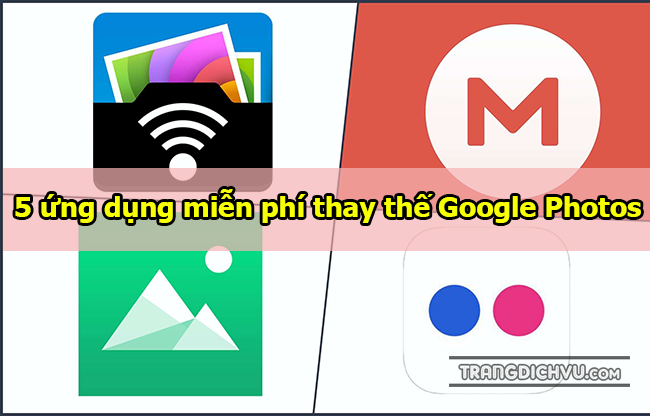Lấy danh bạ từ Gmail, iTunes trên iPhone là 2 cách đơn giản giúp bạn có thể nhanh chóng lấy lại các số điện thoại khi lỡ tay xóa nhầm hoặc chuyển sang điện thoại mới làm mất nhiều số trên danh bạ. Mỗi cách sẽ có thao tác thực hiện khác nhau, bạn phải nắm rõ mới nhanh chóng lấy lại. Theo dõi chi tiết thông tin để lựa chọn cho mình cách lấy lại danh bạ phù hợp và thuận tiện nhất nhé!
Tin tức liên quan:
- Cách bật sóng 5G trên iPhone
- Cách cài đặt bật tắt báo thức trên iPhone
- Cách khóa ứng dụng trên iPhone bằng mật khẩu

Cách lấy lại danh bạ trên iPhone qua Gmail, iTunes
Hướng dẫn cách lấy lại danh bạ trên iPhone bằng iTunes, Gmail
Trong trường hợp mất số danh bạ mà chưa sao lưu dự phòng thì bạn có thể lựa chọn 2 cách dưới đây để nhanh chóng lấy lại các số điện thoại quan trọng.
1. Cách khôi phục danh bạ Gmail trên iPhone
Ngoài chức năng gửi, nhận Mail, lưu trữ hình ảnh, dữ liệu thì bạn còn có thể sử dụng Gmail để khôi phục danh bạ. Các bước khôi phụ danh bạ trên iPhone như sau:
- Bước 1: Bạn truy cập vào mục Cài đặt, sau đó nhấn vào mục danh bạ

- Bước 2: Nhấn tiếp vào mục nhập danh bạ trên sim
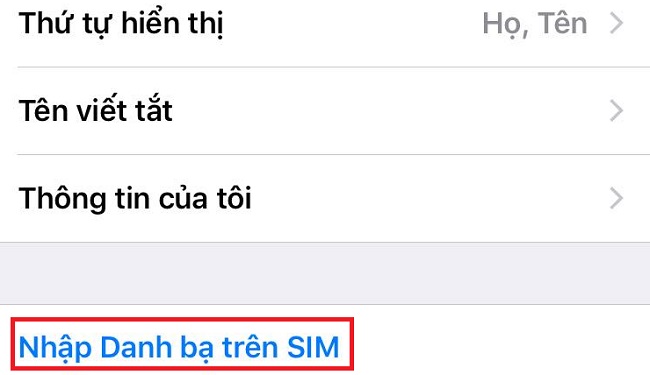
- Bước 3: Lúc này, hệ thống sẽ hiển thị tùy chọn là nhập sim trên iCloud hay Gmail, bạn hãy chọn khôi phục danh bạ trên Gmail.
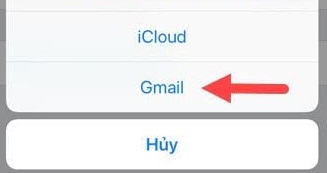
» Xem hướng dẫn: Cách chuyển danh bạ từ iPhone sang Vsmart
2. Cách lấy lại danh bạ trên iPhone bằng iTunes
Ngoài khôi phục ảnh thì bạn còn có thể khôi phục danh bạ bằng iTunes, giúp bạn tiết kiệm thời gian không cần phải xin lại số.
- Bước 1: Tiến hành kết nối iPhone với máy tính của bạn, sau đó mở iTunes lên.
- Bước 2: Sau khi hết nối thành công, bạn nhấn vào biểu tượng hình điện thoại.

- Bước 3: Tiếp theo, bạn nhấn vào mục This Computer, chọn tiếp mục Restore Backup.
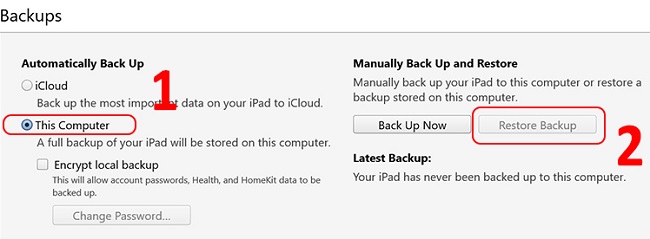
- Bước 4: Bạn nhấn vào tên điện thoại của mình, sau đó nhấn vào mục Restore.
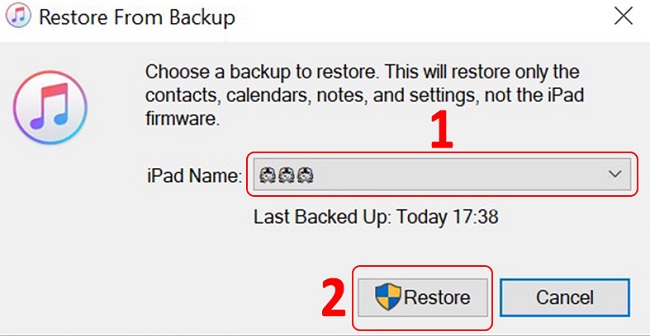
- Bước 5: Lúc này, điện thoại sẽ tiến hành khôi phục lại dữ liệu. Khôi phục xong, iPhone sẽ tắt nguồn và khởi động lại để cập nhật lại dữ liệu.

» Tham khảo: Các cách đăng ký 3G VinaPhone giá rẻ ưu đãi data khủng trên iPhone
Với những thông tin trên, chắc chắn đã giúp bạn nắm rõ cách khôi phục danh bạ đã xóa trên iPhone, chúc bạn thao tác thành công và nhanh chóng lấy lại các số mà mình đã chọn.